Windows10系统之家 - 安全纯净无插件系统之家win10专业版下载安装
时间:2019-10-02 16:46:42 来源:Windows10之家 作者:huahua
大家在使用电脑的时候有没有遇到win7升级win10后电脑桌面图标不清晰的问题呢?大家都知道,我们想要打开一些常用的软件程序或者文件点击电脑桌面图标即可。电脑桌面图标模糊会给我们带来很大的麻烦。接下来,就让我教你win7升级win10系统电脑桌面不清晰的解决步骤吧。
win7升级win10后电脑桌面图标不清晰怎么办呢?导致电脑桌面图标不清晰的原因有很多,不过最常见的就是分辨率问题。我给大家整理了win7升级win10后电脑桌面图标不清晰的处理方法,一起来了解一下吧
win7升级win10系统电脑桌面不清晰的解决步骤:
方法一:调整电脑分辨率
1、右击桌面空白处,选择显示设置
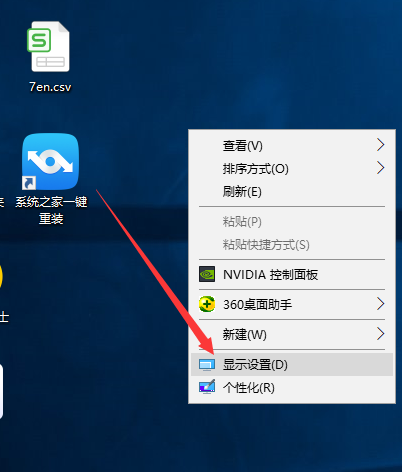
win7电脑图解1
2、然后将显示设置下的更改文本、应用等项目的大小以及分辨率设置为系统推荐
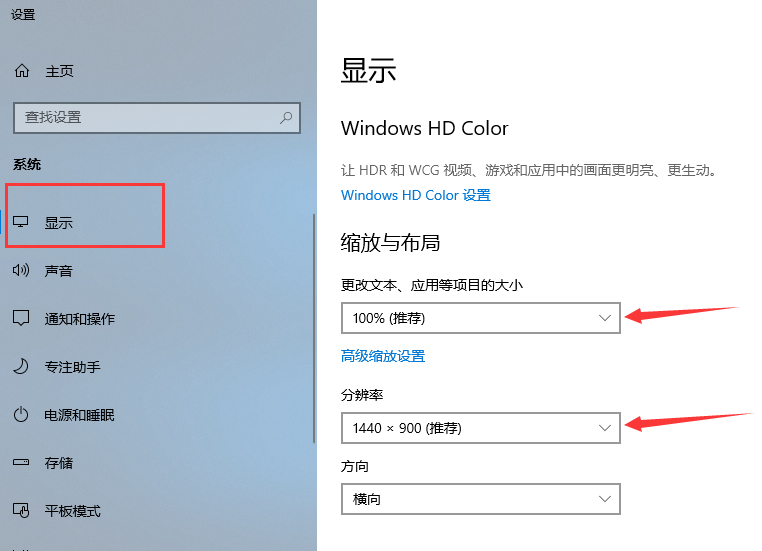
win7电脑图解2
方法二:将视觉效果调整为最佳
1、右击此电脑图标,选择属性
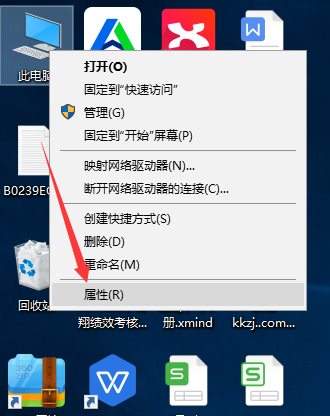
win7电脑图解3
2、选择左侧的高级系统设置
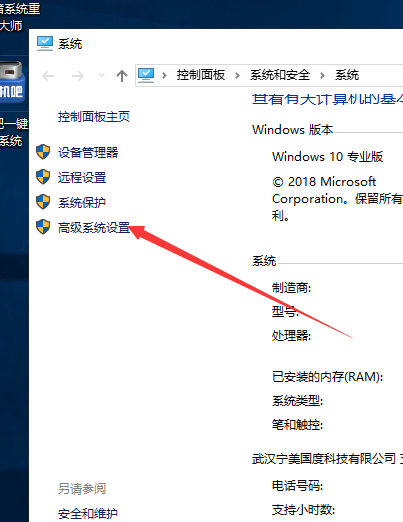
电脑桌面图标模糊电脑图解4
3、点击性能栏目的设置按钮
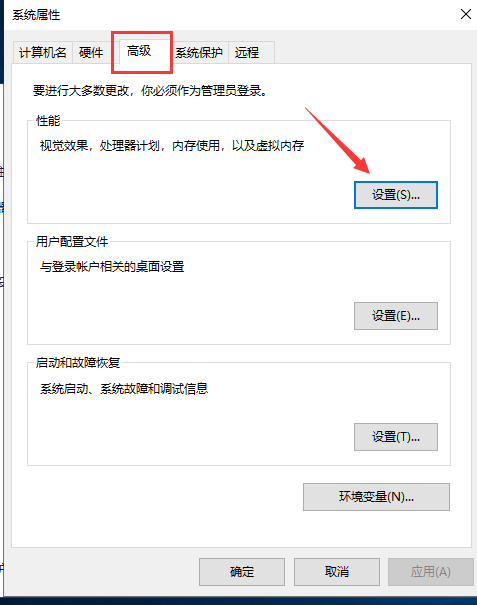
电脑桌面图标模糊电脑图解5
4、选择调整为最佳外观,点击确定即可

win7电脑图解6
以上就是win7升级win10系统电脑桌面不清晰的解决步骤介绍了,希望能帮助到各位
相关文章
热门教程
热门系统下载
热门资讯





























